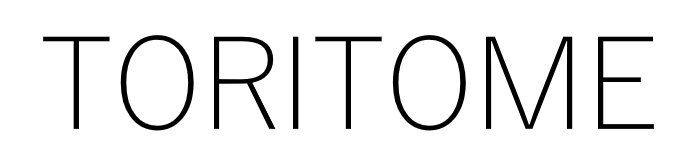Microsoftのアイテムが最近かなりスタイリッシュになってきました。以前にもレビューしたコンパクトなマウスARCもそうなんですが、かなりミニマルでスタイリッシュなデザインと実用性が高いレベルで融合しています。
デザイナーコンパクトはMicrosoftの純正Bluetoothキーボード。軽くて薄くてオシャレですが、メインでも使えるくらい本格派のキーボードに仕上がっています。
持ち運べる本格的なキーボードがほしいという人はもちろん、デスク周りをスッキリさせたい人のメインキーボードとしてもおすすめできます。
- スタイリッシュだけどどこかかわいいデザイン
- 薄くて軽くて持ち運びもできる
- 打鍵感もよくメインで使えるポテンシャル
- iOS、Macに接続するとUS配列として認識される
- 薄い分、使用時に角度がつかない
この記事の内容
Microsoftデザイナーコンパクトのスペック
仕様について
| 外部端子 | Bluetooth5.0 LE |
| バッテリー駆動時間 | 最大36ヵ月 |
| 色 | マットブラック、グレイシア |
| 互換性 | Microsoft 10/8.1 |
| 無線通信距離 | 10m |
| 本体サイズ | 284.07 X 110.77 X 9.05mm |
| 重量 | 287g(電池を含む) |
電池式だけどバッテリー駆動は36時間

充電式のバッテリーではなく、ボタン電池(CR2032)を4つ使用しています。充電式じゃない電池式な上に、開閉にSIMピンが必要なこともあって、電池交換がちょっとめんどくさいなと思ったんですが、駆動時間が最大36ヶ月とあります。
スペック通りとは行かないとしても、3年近く電池が保つんであれば、買い換えるまで1回電池交換するかなくらいですよねきっと。
バッテリー持ちの秘密はBluetooth5.0LE
電池4つで36ヶ月もの長期間のバッテリーライフを実現できたのはBluetooth5.0LE(LOW ENERGY)という規格を採用していることも要因の一つだと思います。
データ送受信容量が少ないキーボードなのでこの規格でも十分なんでしょうが、それでも36ヶ月ものバッテリーライフはなかなかすごいですよね。
本体の外観デザインなど

Macにおけるマジックキーボード的な立ち位置であるMicrosoftのデザイナーコンパクト。Appleのクールで都会的なデザインとはまた少し違っていて、シンプルな中にも少し丸みがあってかわいさもあるデザインが特徴です。
今回購入したのはグレイシアというカラーでJIS配列のモデルです。日本ではJIS配列しか購入できないようですね。どうしてもUS配列がほしい方は、アメリカのamazonなどで購入可能なようです。
デザイナーコンパクトのデザイン

キーピッチは19mmでいわゆるフルサイズ相当の幅が確保されています。キーが独立しているアイソレーションタイプで、タイプミスも少ないと思います。

樹脂製ですが、表面はシリコンかフッ素加工みたいな何かしらのコーティングがされてるっぽく、サラサラとした独特の気持ちいいさわり心地があります。チープさは感じませんね。
本体やキーのデザインも角が少し丸みのあるややかわいいデザインですが、やりすぎている感はなくシンプルにまとまっていると思います。
最近のsurfaceシリーズや以前ご紹介したARCマウスなどもそうですが、マイクロソフトのプロダクトデザインも最近はAppleに負けず劣らずいい感じですよね。
JIS配列のキーボードはひらがなを刻印している分デザインが雑多になりがちなんですが、デザイナーコンパクトはそんな中でもかなりスッキリと見せてくれています。

電源スイッチは裏側のスライド式。表側にあると使用中に触ってしまったりするんで僕は裏側にある方が好きです。

電池はここですね。蓋の開閉にSIMピンが必要なので要注意。
薄くて軽い。持ち運びも楽ちんなキーボード

驚異的なのがその薄さ。一番厚みがある部分でも1cmを切ってるんですよね。
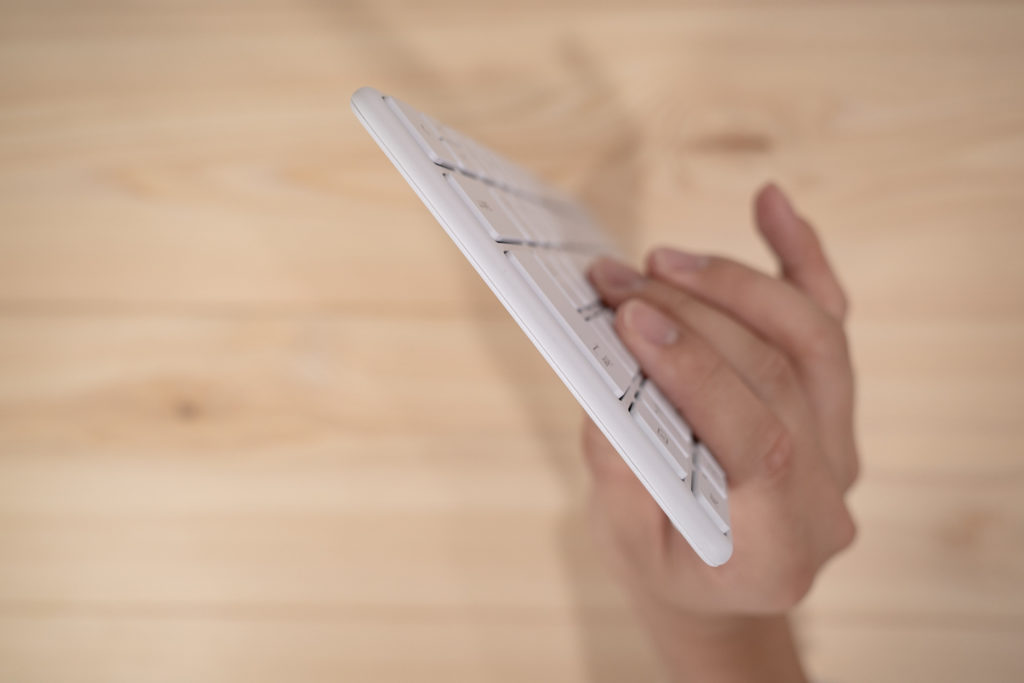
折りたたみはできませんが、バッグにも余裕で収まります。
重さも287gしかありません。3つ折りのフルサイズキーボード『MOBO KEYBOARD』とほぼ同じなのでiPadなどタブレットと組み合わせて、持ち出して使うにも便利です。ただしiPadと一緒に使うとキーボードはUS配列として認識されるのでそこは要注意。
ブログはこちら
MOBO キーボードレビュー|折りたためるフルサイズキーボードがiPad miniに最適!
動画はこちら
【MOBO キーボードレビュー】iPad miniとの相性が最高!折りたためる19mmキーピッチのフルサイズキーボード
キー配列は標準的だけど、いくつか特徴的なものも
キー配列は標準的だと思いますが、いくつか特徴的なものもあります。

まずはスペースキーの両隣にある「半角英数」と「かな」キー。これはMac系のキーボードに見られるものですね。

あとは絵文字キー。
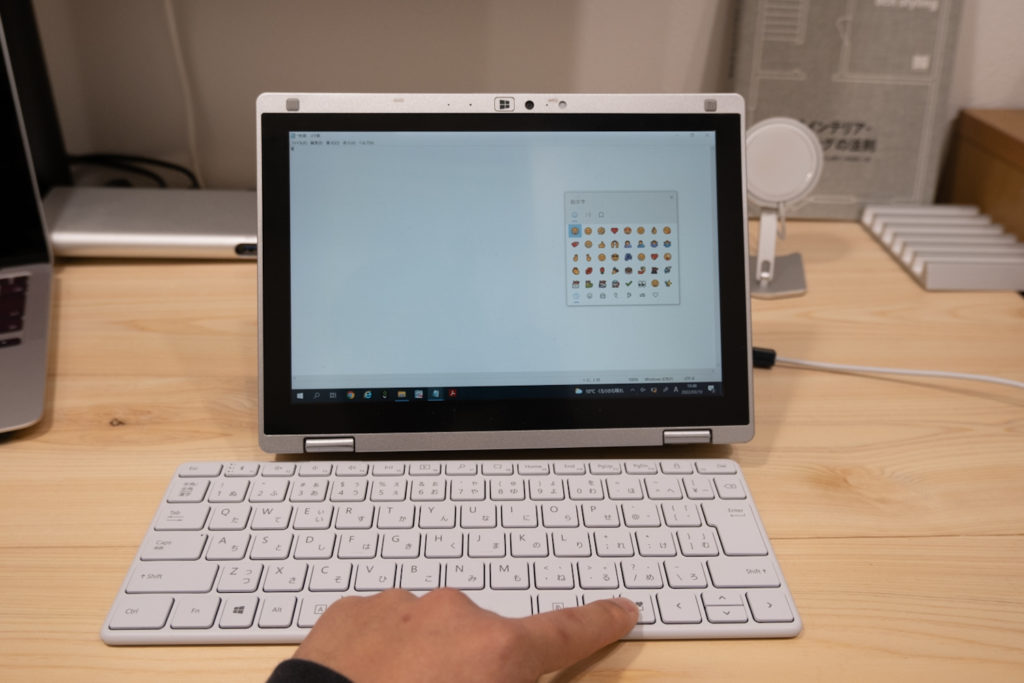
これを押すだけでウィンドウズ標準の絵文字を呼び出すことができます。ツイッターやインスタなどSNSが捗りますね。
またデフォルトだとファンクションキーではなくホットキーが優先される設定になっています。音量上下やBluetooth切り替えが有効になっていますので、ファンクションキーを使いたいときは「Fn」との同時押しが必要です。
使い心地は上々

使用感もかなりよく、接続も安定しています。
打鍵感|静音ではないけど十分静か
いわゆる静音式のキーボードではないので無音というわけではないですが、ガチャガチャとうるさくは感じません。メカニカルキーボードなんかだと、オンライン会議中にメモをとっていても打鍵音が結構なノイズとして相手にも届いてしまったりしましたが、そういうことはなく割と静かな方だと思います。
M1 MacBook Airのキーボードに比べると少しストロークが深く、ちょうどいい感じの反発もあって心地よくタイピングができます。
キートップはアイソレーションタイプでキーピッチも19mm確保されているのでミスタイプもなくストレスなく使えますね。
接続やレスポンス|安定感もあって遅延もなし
Bluetooth5.0を採用していて、スペック上は10m離れていても接続を確保してくれることになっています。実用のシーンでそんな使い方をすることはないと思いますが、普通にデスクワークで使っている分には接続が途中で途切れたり、タイピングが遅延した利することはありませんでした。
据え置き/モバイルどっちも主力で使えるポテンシャル
iPad miniとも一緒に使えるけど、キー配列には注意が必要
会社から貸与されているのがレッツノートのCF-RZ6というUMPCかと思うくらいの小型PC。ガジェット好きとしてはこいういう小さいデバイスは大好物なんですが、いかんせん長文メールを打ったり資料に注釈を入れたりするにはキーボードが狭すぎるので、主な用途としてはこの業務用WindowsPCのテキスト入力用に毎日持ち歩いています。
合わせて仕事の前後の空き時間でiPad miniでブログ更新や動画編集なんかをしたりするんですが、その際も最近はこのデザイナーコンパクトキーボードを使っています。
注意しないといけないのは、JIS配列のBluetoothキーボードをiOS機器に接続すると、自動的にUS配列のキーボードとして認識されること。
文章入力に使う部分はほぼ問題ないんですが、shift同時押しで入力する記号を中心に、キーにプリントされているものと実際に入力される文字とが違ってしまいます。
例えば『@』をそのまま押しても『「 』が入力されてしまいます。このあたりは慣れるしかないですが、覚えてしまえば普通に使えます。
 まとん
まとんぼくはもう慣れたので、特に困ることはないですね!
スペースキーの両隣の「かな」や「A(半角英数)」は機能しますし、ホットキーも音量操作(F2〜F4)や再生停止(F5)など一部操作はiOS系デバイスでも操作可能でした。
デスク周りをスッキリ整理したいなら据え置きとしてもおすすめ
シンプルな外観で薄くてコンパクト。いい意味で存在感がないので、自宅や職場のデスク環境をスッキリさせたいという人には据え置き用のメインキーボードとしてもおすすめできます。
長文タイピングでもストレスなく使えますし、機能的にも他のキーボードと比べて全く遜色ありません。
接続用コードも不要なので、ちょうどMacとマジックキーボードのような運用をWindowsの環境でもできるんじゃないかなと思います。
さいごに
こんな感じで、マイクロソフトの純正Bluetoothキーボード「Designer Compact キーボード」を紹介してみました。おしゃれでスッキリしたデザインが特徴ですが、打鍵感やアイテムとしてのクオリティも高く、モバイル用途でも普段使いのメインキーボードとしても使えるアイテムです。